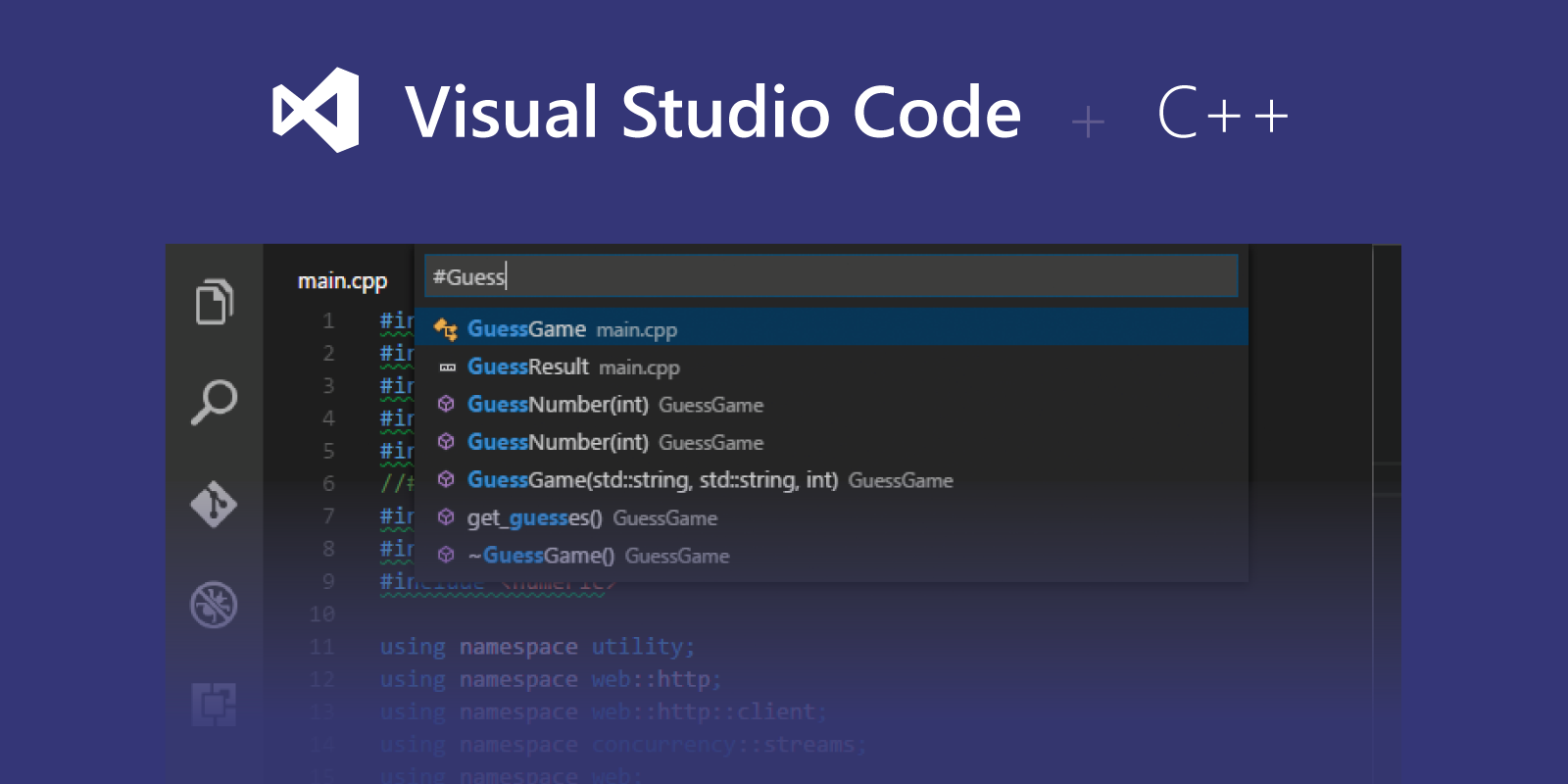
Vor einiger Zeit bat mich eine Freundin, ihr eine IDE zum Kompilieren und Ausführen von C- und C++-Code zu empfehlen, weil sie es leid war, XCode zu benutzen, und ich kann es ihr nicht verübeln, Xcode ist wie eine Fliege mit einer Kanone zu erschlagen, wenn man nur einfache Dinge tun muss.
Als regelmäßiger Benutzer von VSC war das das erste, was mir in den Sinn kam, aber dann erinnerte ich mich daran, dass VSC keine IDE an sich ist, sondern ein Code-Editor, der Erweiterungen verwendet, um sich wie eine IDE zu verhalten, und ich erinnerte mich auch daran, dass ich viel Zeit hatte, ohne in diesen Sprachen zu kodieren, und wenn ich es tat, benutzte ich Notepad++ und das Terminal.
Mein Ziel und das Thema dieses Beitrags ist es also, herauszufinden, wie man VSC so konfiguriert, dass es sich wie eine C/C++-IDE verhält.
Haftungsausschluss: Dieser Beitrag basiert auf macOS, aber da VSC auch für andere Betriebssysteme verfügbar ist, sollten sich die hier genannten Schritte nicht wesentlich unterscheiden.
Zuerst müssen wir natürlich Visual Studio Code herunterladen und installieren.
Wie ich am Anfang des Beitrags sagte, verwendet VSC Erweiterungen, um sich wie eine IDE zu verhalten, also ist der nächste Schritt, die Erweiterungen zu installieren, die uns bei unserem Vorhaben helfen werden.
Die erste nützliche Erweiterung, die wir brauchen werden, heißt C/C++, diese Erweiterung wird uns mit der Intellisense wie Code-Vervollständigung, Parameter-Info, Quick-Info, etc. helfen. Wir können sie von hier aus installieren. Wenn wir auf „Installieren“ klicken, wird VSC geöffnet und die Erweiterung automatisch installiert. Oder wir öffnen VSC, gehen zu Code > Einstellungen > Erweiterungen (auch mit der Tastenkombination shift + cmd + X), geben C++ ein und drücken auf installieren.

Die nächste Erweiterung dient dazu, unseren Code zu kompilieren und auszuführen, ich habe mich für Code Runner entschieden, wir können es von hier herunterladen, oder dem gleichen Prozess wie die vorherige folgen.

Was diese Erweiterung macht, ist einen Terminalbefehl auszuführen, der einen auf unserem Computer installierten Compiler benutzt, im Fall von macOS wird gcc benutzt, der bereits installiert ist, aber falls du ihn nicht hast, musst du die Command Line Tools für Xcode installieren.
Nachdem wir diese beiden Erweiterungen installiert haben, sind wir bereit, es auszuprobieren. Schreiben wir ein einfaches Hello World.
#include <iostream>
using namespace std;
int main()
{
cout << "Hello world!";
return 0;
}
Um diesen Code auszuführen, haben wir drei Möglichkeiten:
- Verwenden Sie
cmd+alt+n. - Verwenden Sie
fn+F1und geben Sie Code ausführen ein. - Klicken Sie mit der rechten Maustaste auf den Editor und wählen Sie Code ausführen.

Alle diese Optionen zeigen das Ergebnis auf der Registerkarte AUSGABE im unteren Teil von VSC.

Wie Sie im obigen Bild sehen können, wird genau dieser Befehl ausgeführt, um unseren Code zu kompilieren und auszuführen.
Bis hierhin scheint alles in Ordnung zu sein, aber da die Registerkarte OUTPUT schreibgeschützt ist, können wir nicht mit unserem Code interagieren, wenn wir dies benötigen. Um dies zu tun, müssen wir der Erweiterung Code Runner mitteilen, dass sie unser Programm im TERMINAL anstelle der Registerkarte OUTPUT ausführen soll, indem wir die folgenden Schritte ausführen:
- Gehen Sie zum Menü Code > Einstellungen > Einstellungen.
- Erweitern Sie in der Registerkarte Benutzer auf der linken Seite den Abschnitt
Extensions. - Suchen Sie und wählen Sie
Run Code Configuration. - Suchen Sie und markieren Sie das Kästchen
Run in Terminal.


Jetzt wird unser Programm in der Registerkarte TERMINAL ausgeführt und wir können bei Bedarf Daten eingeben.
Und das war’s. Wenn Sie diese Schritte befolgen, werden Sie in der Lage sein, Code in C/C++ mit Visual Studio Code zu kompilieren und auszuführen.